Come rendere il foglio di lavoro molto nascosto e visibile in Excel?
È facile nascondere e mostrare nuovamente i fogli di lavoro in Excel, ma a volte è necessario nasconderli in modo che non possano essere mostrati da altri utilizzando la funzione normale di Annulla Nascondi. In questo caso, un livello superiore di nascondiglio dei fogli - molto nascosto - può aiutarti a rendere i fogli di lavoro molto nascosti e non facilmente visualizzabili dagli altri. Ma come puoi rendere il foglio di lavoro molto nascosto e visibile in Excel?
Rendi il foglio di lavoro molto nascosto e visibile con l'Editor Visual Basic
Rendi il foglio di lavoro molto nascosto e visibile con Kutools per Excel
Rendi il foglio di lavoro molto nascosto e visibile con l'Editor Visual Basic
Excel supporta questa funzione Molto Nascosto per aiutarti a nascondere i fogli di lavoro senza poterli mostrare facilmente con il metodo normale. Si prega di seguire i passaggi seguenti:
1. Premi i tasti Alt + F11 per aprire la finestra Microsoft Visual Basic for Applications.
2. Clicca su Visualizza > Esplora Progetti, quindi clicca su Visualizza > Finestra Proprietà per visualizzare l'Esplora Progetti e la finestra Proprietà, vedi gli screenshot:
 |  |
3. Quindi seleziona il nome del foglio che vuoi rendere molto nascosto dall'Esplora Progetti e scegli 2-xlSheetVeryHidden dal menu a discesa Visibile nella finestra Proprietà, vedi screenshot:

Il tuo foglio specificato sarà immediatamente molto nascosto, e gli altri non potranno visualizzare il foglio utilizzando la funzione Annulla Nascondi di Excel. Se vuoi rendere molto nascosti altri fogli, ripeti il passaggio 3.
Nota: Se desideri visualizzare i fogli molto nascosti, ti basta cliccare sul foglio molto nascosto dall'Esplora Progetti e scegliere -1-xlSheetVisible dal menu a discesa Visibile nella finestra Proprietà.
Rendi il foglio di lavoro molto nascosto e visibile con Kutools per Excel
Il metodo sopra descritto potrebbe non essere comune per noi da usare, e qui posso parlare di uno strumento pratico - Kutools per Excel, con la sua funzione Nascondi/Mostra Cartelle di Lavoro e Fogli, puoi rendere il foglio di lavoro molto nascosto con un solo clic.
Kutools per Excel include più di 300 strumenti utili per Excel. Provalo gratuitamente senza limitazioni per 30 giorni. Ottienilo Ora.
Se hai installato Kutools per Excel, procedi come segue:
1. Apri la cartella di lavoro e clicca su Kutools > Visualizza > Nascondi/Mostra Cartelle di Lavoro e Fogli.
2. Nella finestra di dialogo Nascondi/Mostra Cartelle di Lavoro e Fogli, seleziona il foglio che vuoi rendere molto nascosto, e clicca su Visibile per scegliere MoltoNascosto dal menu a discesa, vedi screenshot:

3. I fogli di lavoro selezionati saranno immediatamente molto nascosti, vedi screenshot:
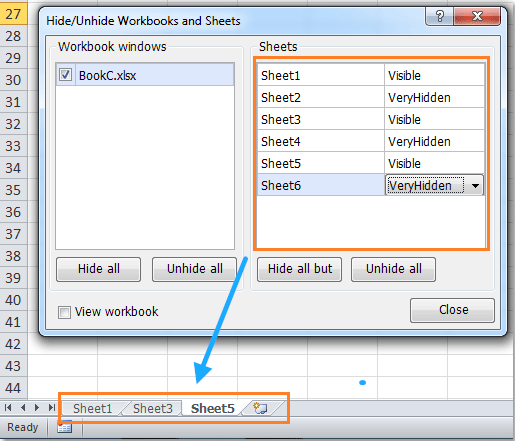
4. Dopo aver reso i fogli di lavoro molto nascosti, clicca sul pulsante Chiudi per chiudere la finestra di dialogo.
Nota: Se hai bisogno di visualizzare i fogli molto nascosti, ti basta scegliere Visibile nella finestra di dialogo Nascondi/Mostra Cartelle di Lavoro e Fogli.
Clicca per saperne di più su questa funzione Nascondi/Mostra Cartelle di Lavoro e Fogli.
Articolo correlato:
Come nascondere rapidamente le cartelle di lavoro di Excel in Excel?
I migliori strumenti per la produttività in Office
Potenzia le tue competenze in Excel con Kutools per Excel e sperimenta un'efficienza mai vista prima. Kutools per Excel offre oltre300 funzionalità avanzate per aumentare la produttività e farti risparmiare tempo. Clicca qui per ottenere la funzione di cui hai più bisogno...
Office Tab porta le schede su Office e rende il tuo lavoro molto più semplice
- Abilita la modifica e lettura a schede in Word, Excel, PowerPoint, Publisher, Access, Visio e Project.
- Apri e crea più documenti in nuove schede della stessa finestra invece che in nuove finestre.
- Aumenta la produttività del50% e riduce centinaia di clic del mouse ogni giorno!
Tutti gli add-in Kutools. Un solo programma di installazione
La suite Kutools for Office include add-in per Excel, Word, Outlook & PowerPoint più Office Tab Pro, ideale per i team che lavorano su più app di Office.
- Suite tutto-in-uno — Add-in per Excel, Word, Outlook & PowerPoint + Office Tab Pro
- Un solo programma di installazione, una sola licenza — configurazione in pochi minuti (pronto per MSI)
- Funzionano meglio insieme — produttività ottimizzata su tutte le app Office
- Prova completa30 giorni — nessuna registrazione, nessuna carta di credito
- Massimo risparmio — costa meno rispetto all’acquisto singolo degli add-in